Jak usunąć porywacza przeglądarki MovieFinder365
Wirus MacZnany również jako: searching.moviefinder365.com redirect
Otrzymaj bezpłatne skanowanie i sprawdź, czy twój komputer jest zainfekowany.
USUŃ TO TERAZAby korzystać z w pełni funkcjonalnego produktu, musisz kupić licencję na Combo Cleaner. Dostępny jest 7-dniowy bezpłatny okres próbny. Combo Cleaner jest własnością i jest zarządzane przez RCS LT, spółkę macierzystą PCRisk.
Jaką aplikacją jest MovieFinder365?
MovieFinder365 to porywacz przeglądarki promowany jako narzędzie rzekomo zdolne do uproszczenia i usprawnienia wyszukiwania treści filmowych/telewizyjnych w IMDb (internetowej bazie danych filmów). Po udanej instalacji zmienia ustawienia przeglądarki, aby promować search.moviefinder365.com (fałszywą wyszukiwarkę).
Dodatkowo MovieFinder365 śledzi aktywność przeglądania sieci przez użytkowników. Ze względu na podejrzane metody stosowane do rozsyłania MovieFinder365, jest on również sklasyfikowany jako niechciana aplikacja.
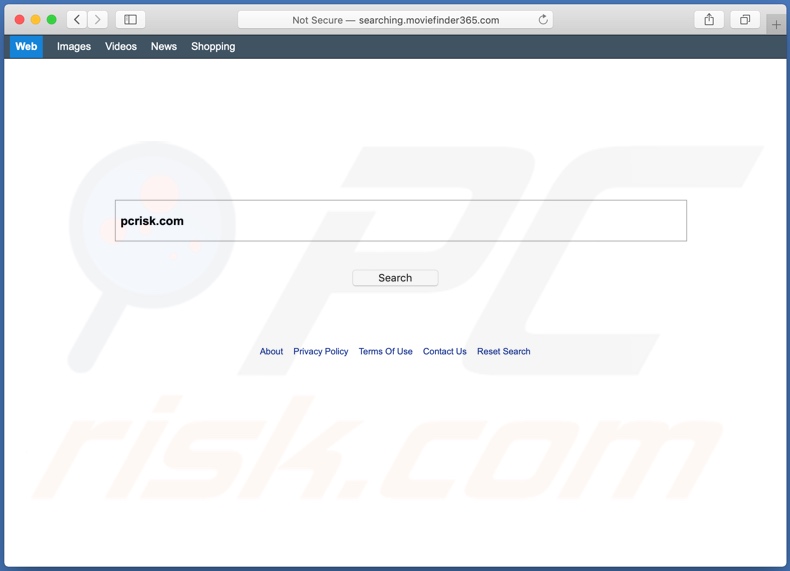
Więcej informacji o MovieFinder365
Porywacze przeglądarki atakują głównie Safari, Google Chrome, Mozilla Firefox i inne popularne przeglądarki z dużą bazą użytkowników. To oprogramowanie działa poprzez przypisywanie adresów fałszywych wyszukiwarek jako strony głównej, domyślnej wyszukiwarki i adresów URL nowej karty/okna.
MovieFinder365 wprowadza te zmiany w przeglądarkach, aby promować search.moviefinder365.com. Aby wyjaśnić, jak wpływa to na przeglądanie, każda otwarta nowa karta/okno przeglądarki i zapytanie wpisane w pasku adresu URL przekierowuje do search.moviefinder365.com.
Fałszywe wyszukiwarki rzadko są w stanie zapewnić wyniki wyszukiwania, dlatego przekierowują (lub powodują łańcuchy przekierowań prowadzące) do oryginalnych witryn. Wyszukiwarka internetowa search.moviefinder365.com nie jest tu jednak wyjątkiem, ponieważ przekierowuje do różnych stron.
W czasie badań search.moviefinder365.com przekierowywała do wyszukiwarki Bing (bing.com) lub Yahoo (search.yahoo.com) poprzez search.genieosearch.com. Ponadto porywacze przeglądarki mogą ograniczyć/odmówić dostępu do ustawień przeglądarki i/lub cofnąć wszelkie wprowadzone dozwolone zmiany.
Dlatego odzyskanie porwanej przeglądarki jest niemożliwe bez usunięcia wpływającego na nią oprogramowania. Jak wspomniano, MovieFinder3652 może również śledzić dane.
Jest to typowe dla porywaczy przeglądarki, które zwykle monitorują aktywność przeglądania sieci (odwiedzane adresy URL, przeglądane strony, wpisywane zapytania wyszukiwania itp.) i zbierają wydobyte z nich dane osobowe (adresy IP, geolokalizacje i inne szczegóły). Następnie zarabia się na zebranych danych poprzez ich udostępnianie i/lub sprzedaż stronom trzecim (potencjalnie cyberprzestępcom).
Podsumowując, obecność oprogramowania do śledzenia danych w przeglądarkach/systemach może skutkować poważnymi problemami prywatności, stratami finansowymi, a nawet kradzieżą tożsamości. Aby zapewnić integralność urządzenia i bezpieczeństwo użytkownika, należy niezwłocznie usunąć wszystkie podejrzane aplikacje i rozszerzenia/wtyczki przeglądarki.
| Nazwa | searching.moviefinder365.com redirect |
| Typ zagrożenia | Porywacz przeglądarki, złośliwe oprogramowanie na Mac, wirus na Mac. |
| Obsługiwany adres IP | 45.67.229.70 |
| Objawy | Twój Mac stał się wolniejszy niż zwykle, widzisz niechciane reklamy pop-up, jesteś przekierowywany na podejrzane strony internetowe. |
| Metody dystrybucji | Zwodnicze reklamy wyskakujące, instalatory bezpłatnego oprogramowania (sprzedaż wiązana), fałszywe instalatory Flash Player, pobrania plików torrent. |
| Zniszczenie | Śledzenie przeglądania internetu (potencjalne problemy prywatności), wyświetlanie niechcianych reklam, przekierowania na fałszywe strony internetowe, utrata prywatnych informacji. |
| Usuwanie malware (Windows) |
Aby usunąć możliwe infekcje malware, przeskanuj komputer profesjonalnym oprogramowaniem antywirusowym. Nasi analitycy bezpieczeństwa zalecają korzystanie z Combo Cleaner. Pobierz Combo CleanerBezpłatny skaner sprawdza, czy twój komputer jest zainfekowany. Aby korzystać z w pełni funkcjonalnego produktu, musisz kupić licencję na Combo Cleaner. Dostępny jest 7-dniowy bezpłatny okres próbny. Combo Cleaner jest własnością i jest zarządzane przez RCS LT, spółkę macierzystą PCRisk. |
Ogólne informacje o porywaczach przeglądarki
Bright Start, NiceTab StartPage i MacAppExtensions to kilka przykładów innych porywaczy przeglądarki specyficznych dla komputerów Mac. Mogą się one wydawać uzasadnione i nieszkodliwe, a użytkownicy często są zachęcani do ich pobrania/instalacji ofertami różnych „przydatnych" funkcji. Jednak pomimo tego, jak dobrze mogą brzmieć obiecane funkcje, rzadko działają.
Dotyczy to większości PUA. Jedynym celem tego niechcianego oprogramowania jest generowanie zysku dla programistów. PUA porywają przeglądarki, powodują przekierowania, generują natrętne kampanie reklamowe (adware), zbierają wrażliwe dane osobowe.
Jak zainstalowano MovieFinder365 na moim komputerze?
Porywacze przeglądarki i inne niechciane aplikacje są często pobierane/instalowane razem z innymi produktami. Ta zwodnicza technika marketingowa polegająca na wstępnym dołączaniu niechcianych lub złośliwych dodatków do zwykłego oprogramowania nazywa się „sprzedażą wiązaną".
Spiesząc się z pobieraniem/instalacją oprogramowania (np. ignorując warunki, pomijając kroki i sekcje, korzystając z „Szybkich"/„Ekspresowych" itp. ustawień) wielu użytkowników ryzykuje niezamierzone dopuszczenie dołączonych produktów na swoje urządzenia. Natrętne reklamy dystrybuują również fałszywe aplikacje.
Po kliknięciu reklamy mogą uruchamiać skrypty w celu pobrania/zainstalowania tych aplikacji bez zgody użytkownika. Niektóre niechciane aplikacje (w tym MovieFinder365) mają „oficjalne" strony internetowe, z których można je pobrać.
Jak uniknąć instalacji niechcianych aplikacji
Zaleca się sprawdzenie każdego oprogramowania przed pobraniem/instalacją. Korzystaj wyłącznie z oficjalnych i zweryfikowanych kanałów pobierania. Nieoficjalne i bezpłatne witryny do hostingu plików, sieci udostępniania peer-to-peer (BitTorrent, Gnutella, eMule) i inne zewnętrzne programy do pobierania często oferują szkodliwe i dołączone produkty. Dlatego nie można im ufać i należy ich unikać.
Podczas pobierania/instalowania przeczytaj warunki, sprawdź wszystkie możliwe opcje, skorzystaj z „Niestandardowych"/„Zaawansowanych" ustawień i zrezygnuj z dodatkowych aplikacji, narzędzi, funkcji itd. Natrętne reklamy wydają się zwykle uzasadnione, jednak mogą przekierowywać do podejrzanych i złośliwych witryn (np. z hazardem, pornografią, randkami dla dorosłych i wieloma innymi).
Jeśli napotkasz tego rodzaju reklamy lub przekierowania, sprawdź system i natychmiast usuń wszystkie podejrzane aplikacje oraz rozszerzenia/wtyczki przeglądarki. Jeśli twój komputer jest już zainfekowany porywaczami przeglądarki, zalecamy wykonanie skanowania za pomocą Combo Cleaner Antivirus dla Windows, aby automatycznie je usunąć.
Porywacz przeglądarki MovieFinder365 proszący o różne pozwolenia na Google Chrome:
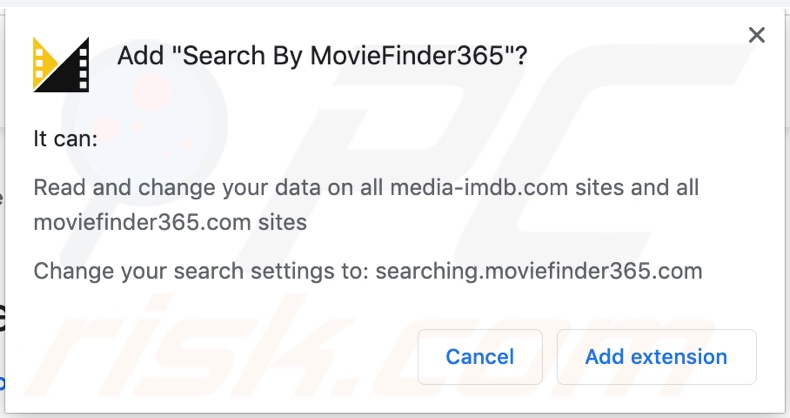
Porywacz przeglądarki MovieFinder365 zainstalowany na Google Chrome:
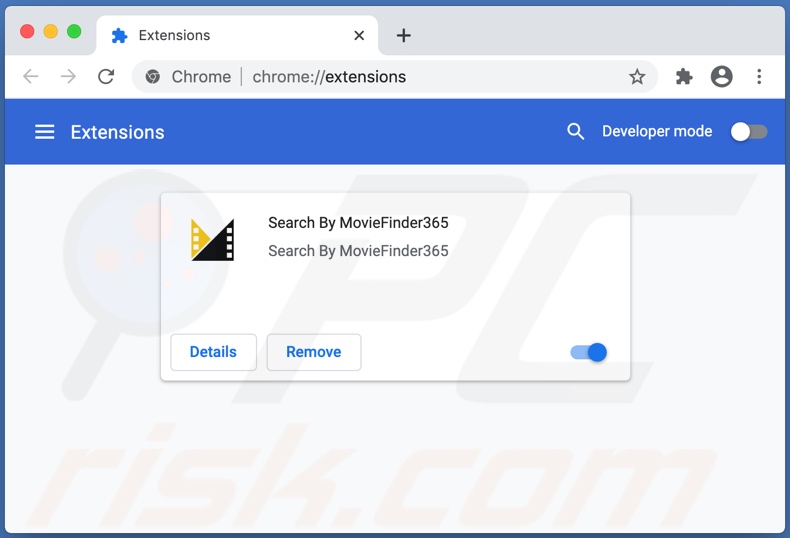
Fałszywa wyszukiwarka searching.moviefinder365.com ustawiona jako domyślna w Google Chrome:
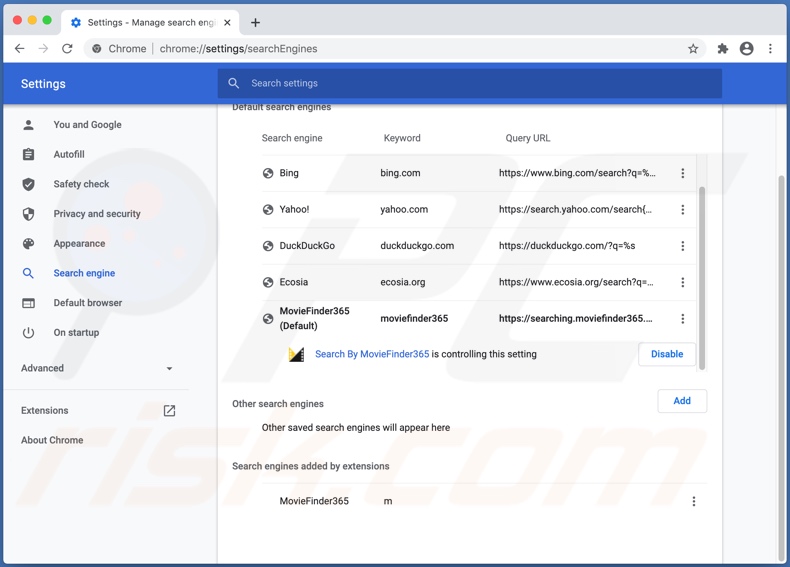
Wygląd porywacza przeglądarki MovieFinder365 promującego searching.moviefinder365.com, która przekierowuje do wyszukiwarki Bing (bing.com) (GIF):
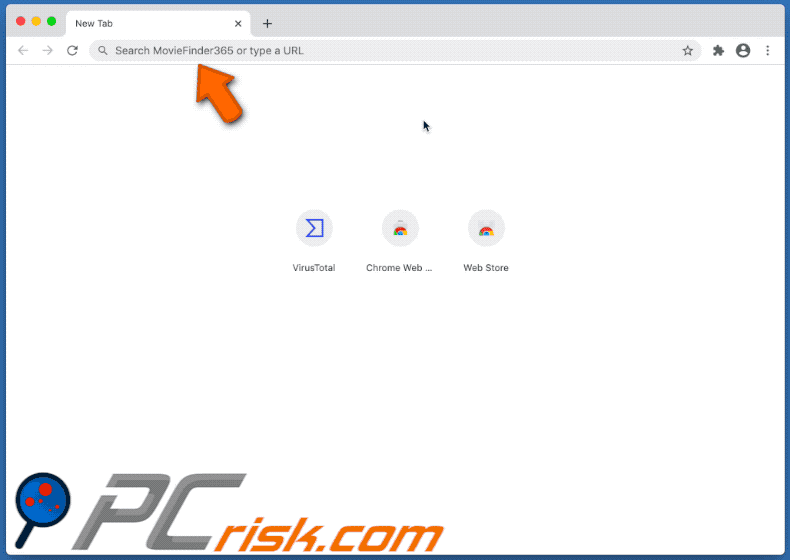
Wygląd porywacza przeglądarki MovieFinder365 promującego searching.moviefinder365.com, która przekierowuje do search.genieosearch.com, a potem do wyszukiwarki Yahoo (search.yahoo.com) (GIF):
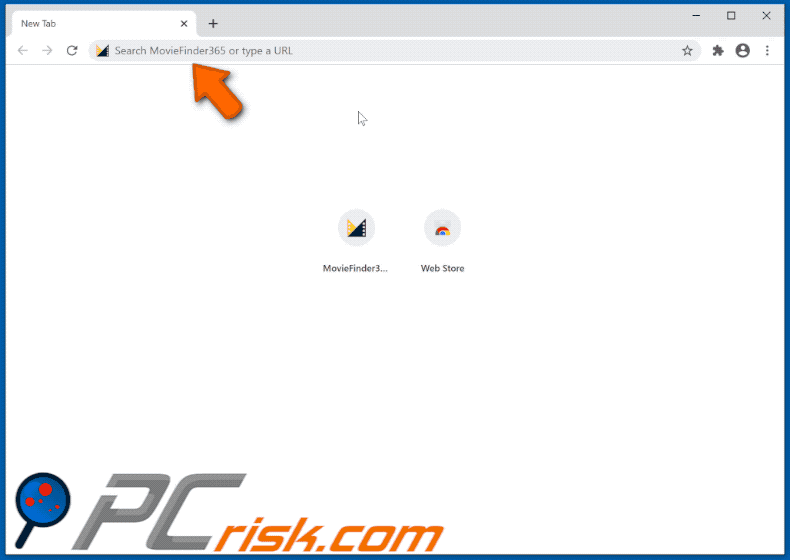
Witryna promująca MovieFinder365:
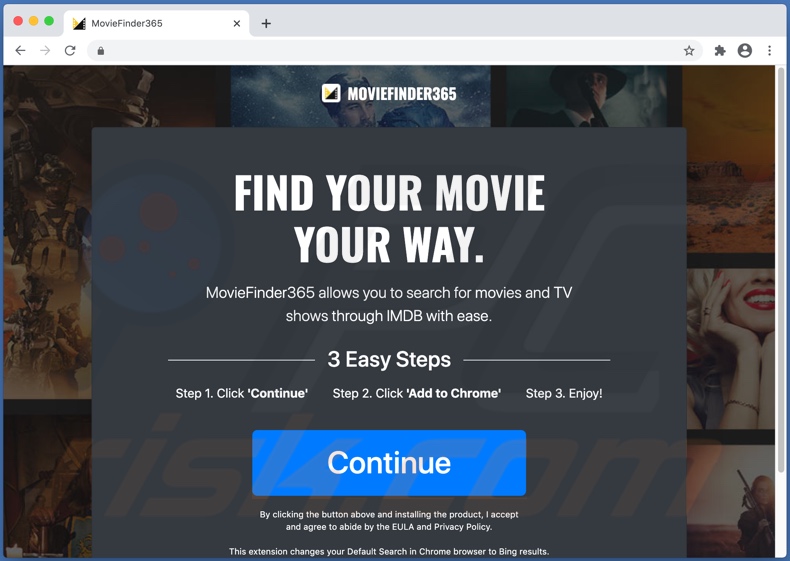
Natychmiastowe automatyczne usunięcie malware:
Ręczne usuwanie zagrożenia może być długim i skomplikowanym procesem, który wymaga zaawansowanych umiejętności obsługi komputera. Combo Cleaner to profesjonalne narzędzie do automatycznego usuwania malware, które jest zalecane do pozbycia się złośliwego oprogramowania. Pobierz je, klikając poniższy przycisk:
POBIERZ Combo CleanerPobierając jakiekolwiek oprogramowanie wyszczególnione na tej stronie zgadzasz się z naszą Polityką prywatności oraz Regulaminem. Aby korzystać z w pełni funkcjonalnego produktu, musisz kupić licencję na Combo Cleaner. Dostępny jest 7-dniowy bezpłatny okres próbny. Combo Cleaner jest własnością i jest zarządzane przez RCS LT, spółkę macierzystą PCRisk.
Szybkie menu:
- Czym jest MovieFinder365?
- KROK 1. Usuwanie plików i folderów powiązanych z MovieFinder365 z OSX.
- KROK 2. Usuwanie przekierowania MovieFinder365 z Safari.
- KROK 3. Usuwanie porywacza przeglądarki MovieFinder365 z Google Chrome.
- KROK 4. Usuwanie strony domowej i domyślnej wyszukiwarki MovieFinder365 z Mozilla Firefox.
Film pokazujący, jak usunąć oprogramowanie typu adware i porywaczy przeglądarki z komputera Mac:
Usuwanie przekierowania MovieFinder365:
Usuwanie niechcianych aplikacji powiązanych z MovieFinder365 z twojego folderu „Aplikacje":

Kliknij ikonę Finder. W oknie Finder wybierz „Aplikacje". W folderze aplikacji poszukaj „MPlayerX", „NicePlayer" lub innych podejrzanych aplikacji i przeciągnij je do Kosza. Po usunięciu niechcianych aplikacji powodujących reklamy w internecie przeskanuj komputer Mac pod kątem wszelkich pozostałych niepożądanych składników.
POBIERZ narzędzie do usuwania złośliwego oprogramowania
Combo Cleaner sprawdza, czy twój komputer został zainfekowany. Aby korzystać z w pełni funkcjonalnego produktu, musisz kupić licencję na Combo Cleaner. Dostępny jest 7-dniowy bezpłatny okres próbny. Combo Cleaner jest własnością i jest zarządzane przez RCS LT, spółkę macierzystą PCRisk.
Usuwanie plików i folderów powiązanych z searching.moviefinder365.com redirect:

Kliknij ikonę Finder na pasku menu, wybierz Idź i kliknij Idź do Folderu...
 Poszukaj plików wygenerowanych przez adware w folderze /Library/LaunchAgents:
Poszukaj plików wygenerowanych przez adware w folderze /Library/LaunchAgents:

W pasku Przejdź do Folderu... wpisz: /Library/LaunchAgents
 W folderze "LaunchAgents" poszukaj wszelkich ostatnio dodanych i podejrzanych plików oraz przenieś je do Kosza. Przykłady plików wygenerowanych przez adware - "installmac.AppRemoval.plist", "myppes.download.plist", "mykotlerino.ltvbit.plist", "kuklorest.update.plist" itd. Adware powszechnie instaluje wiele plików z tym samym rozszerzeniem.
W folderze "LaunchAgents" poszukaj wszelkich ostatnio dodanych i podejrzanych plików oraz przenieś je do Kosza. Przykłady plików wygenerowanych przez adware - "installmac.AppRemoval.plist", "myppes.download.plist", "mykotlerino.ltvbit.plist", "kuklorest.update.plist" itd. Adware powszechnie instaluje wiele plików z tym samym rozszerzeniem.
 Poszukaj plików wygenerowanych przez adware w folderze /Library/Application Support:
Poszukaj plików wygenerowanych przez adware w folderze /Library/Application Support:

W pasku Przejdź do Folderu... i wpisz: /Library/Application Support
 W folderze "Application Support" sprawdź wszelkie ostatnio dodane i podejrzane foldery. Przykładowo "MplayerX" lub "NicePlayer" oraz przenieś te foldery do Kosza.
W folderze "Application Support" sprawdź wszelkie ostatnio dodane i podejrzane foldery. Przykładowo "MplayerX" lub "NicePlayer" oraz przenieś te foldery do Kosza.
 Poszukaj plików wygenerowanych przez adware w folderze ~/Library/LaunchAgents:
Poszukaj plików wygenerowanych przez adware w folderze ~/Library/LaunchAgents:

W pasku Przejdź do Folderu... i wpisz: ~/Library/LaunchAgents

W folderze "LaunchAgents" poszukaj wszelkich ostatnio dodanych i podejrzanych plików oraz przenieś je do Kosza. Przykłady plików wygenerowanych przez adware - "installmac.AppRemoval.plist", "myppes.download.plist", "mykotlerino.ltvbit.plist", "kuklorest.update.plist itp. Adware powszechnie instaluje szereg plików z tym samym rozszerzeniem.
 Poszukaj plików wygenerowanych przez adware w folderze /Library/LaunchDaemons:
Poszukaj plików wygenerowanych przez adware w folderze /Library/LaunchDaemons:
 W pasku Przejdź do Folderu... i wpisz: /Library/LaunchDaemons
W pasku Przejdź do Folderu... i wpisz: /Library/LaunchDaemons
 W folderze "LaunchDaemons" poszukaj wszelkich podejrzanych plików. Przykładowo: "com.aoudad.net-preferences.plist", "com.myppes.net-preferences.plist", "com.kuklorest.net-preferences.plist", "com.avickUpd.plist" itp. oraz przenieś je do Kosza.
W folderze "LaunchDaemons" poszukaj wszelkich podejrzanych plików. Przykładowo: "com.aoudad.net-preferences.plist", "com.myppes.net-preferences.plist", "com.kuklorest.net-preferences.plist", "com.avickUpd.plist" itp. oraz przenieś je do Kosza.
 Przeskanuj swój Mac za pomocą Combo Cleaner:
Przeskanuj swój Mac za pomocą Combo Cleaner:
Jeśli wykonałeś wszystkie kroki we właściwej kolejności, twój Mac powinien być wolny od infekcji. Aby mieć pewność, że twój system nie jest zainfekowany, uruchom skanowanie przy użyciu programu Combo Cleaner Antivirus. Pobierz GO TUTAJ. Po pobraniu pliku kliknij dwukrotnie instalator combocleaner.dmg, w otwartym oknie przeciągnij i upuść ikonę Combo Cleaner na górze ikony aplikacji. Teraz otwórz starter i kliknij ikonę Combo Cleaner. Poczekaj, aż Combo Cleaner zaktualizuje bazę definicji wirusów i kliknij przycisk "Start Combo Scan" (Uruchom skanowanie Combo).

Combo Cleaner skanuje twój komputer Mac w poszukiwaniu infekcji malware. Jeśli skanowanie antywirusowe wyświetla "nie znaleziono żadnych zagrożeń" - oznacza to, że możesz kontynuować korzystanie z przewodnika usuwania. W przeciwnym razie, przed kontynuowaniem zaleca się usunięcie wszystkich wykrytych infekcji.

Po usunięciu plików i folderów wygenerowanych przez adware, kontynuuj w celu usunięcia złośliwych rozszerzeń ze swoich przeglądarek internetowych.
Usuwanie strony domowej i domyślnej wyszukiwarki searching.moviefinder365.com redirect z przeglądarek internetowych:
 Usuwanie złośliwych rozszerzeń z Safari:
Usuwanie złośliwych rozszerzeń z Safari:
Usuwanie rozszerzeń powiązanych z searching.moviefinder365.com redirect z Safari:

Otwórz przeglądarkę Safari. Z paska menu wybierz "Safari" i kliknij "Preferencje...".

W oknie preferencji wybierz "Rozszerzenia" i poszukaj wszelkich ostatnio zainstalowanych oraz podejrzanych rozszerzeń. Po ich znalezieniu kliknij przycisk "Odinstaluj" obok każdego z nich. Pamiętaj, że możesz bezpiecznie odinstalować wszystkie rozszerzenia ze swojej przeglądarki Safari – żadne z nich nie jest istotne dla jej normalnego funkcjonowania.
Zmiana twojej strony domowej:

W oknie "Preferencje" wybierz zakładkę "Ogólne". Aby ustawić URL swojej preferowanej strony domowej (na przykład: www.google.com) wpisz go w polu Strony domowej. Możesz również kliknąć przycisk "Ustaw obecną stronę", jeśli chcesz ustawić obecnie odwiedzaną stronę jako swoją stronę domową.
Zmiana twojej domyślnej wyszukiwarki:

W oknie "Preferencje" wybierz zakładkę "Szukaj". Tutaj znajdziesz rozwijane menu nazwane "Wyszukiwarka:" po prostu wybierz swoją preferowaną wyszukiwarkę z rozwijanej listy.
- Jeśli w dalszym ciągu masz problemy z niechcianymi przekierowaniami przeglądarki oraz niechcianymi reklamami - Przywróć Safari.
 Usuwanie złośliwych wtyczek z Mozilla Firefox:
Usuwanie złośliwych wtyczek z Mozilla Firefox:
Usuwanie dodatków powiązanych z searching.moviefinder365.com redirect z Mozilla Firefox:

Otwórz przeglądarkę Mozilla Firefox. W prawym górnym rogu ekranu kliknij przycisk "Otwórz Menu" (trzy linie poziome). W otwartym menu wybierz "Dodatki".

Wybierz zakładkę "Rozszerzenia" i poszukaj ostatnio zainstalowanych oraz podejrzanych dodatków. Po znalezieniu kliknij przycisk "Usuń" obok każdego z nich. Zauważ, że możesz bezpiecznie odinstalować wszystkie rozszerzenia z przeglądarki Mozilla Firefox – żadne z nich nie ma znaczącego wpływu na jej normalne działanie.
Zmiana twojej strony domowej:

Aby zmienić swoją stronę domową kliknij przycisk "Otwórz Menu" (trzy linie poziome) i wybierz "Preferencje" z rozwijanego menu. Aby ustawić twoją stronę domową, wpisz URL preferowanej strony (przykładowo: www.google.com) w polu Strona domowa.
Zmiana domyślnej wyszukiwarki:

W pasku adresu URL wpisz "about:config" i kliknij przycisk "Będę ostrożny, obiecuję!".

W polu „Szukaj:" wpisz nazwę porywacza przeglądarki. Kliknij prawym przyciskiem znalezione preferencje oraz kliknij "Przywróć" z rozwijanego menu.
- Jeśli nadal doświadczasz problemów z przekierowaniami przeglądarki oraz niechcianymi reklamami - Przywróć Mozilla Firefox.
 Usuwanie złośliwych rozszerzeń z Google Chrome:
Usuwanie złośliwych rozszerzeń z Google Chrome:
Usuwanie dodatków powiązanych z searching.moviefinder365.com redirect z Google Chrome:

Otwórz Google Chrome i kliknij przycisk "Menu Chrome" (trzy linie poziome) zlokalizowany w prawym górnym rogu okna przeglądarki. Z rozwijanego menu wybierz "Więcej narzędzi" oraz wybierz "Rozszerzenia".

W oknie "Rozszerzenia" poszukaj wszelkich ostatnio zainstalowanych i podejrzanych dodatków. Po znalezieniu kliknij przycisk "Kosz" obok każdego z nich. Zauważ, że możesz bezpiecznie odinstalować wszystkie rozszerzenia z przeglądarki Google Chrome – żadne z nich nie ma znaczącego wpływu na jej normalne działanie.
Zmiana twojej strony domowej:

Kliknij przycisk "Menu Chrome" (trzy linie poziome) i wybierz "Ustawienia". W sekcji "Podczas uruchamiania" kliknij link "Ustaw strony" obok opcji "Otwórz konkretną stronę lub zestaw stron". Usuń URL porywacza przeglądarki (na przykład trovi.com) i wprowadź URL swojej preferowanej strony (na przykład, google.com).
Zmiana twojej domyślnej wyszukiwarki:

Kliknij przycisk "Menu Chrome" (trzy linie poziome) i wybierz "Ustawienia". W sekcji "Szukaj" kliknij przycisk "Zarządzaj wyszukiwarkami...". W otwartym oknie usuń niechcianą wyszukiwarkę klikając znajdujący się obok niej przycisk "X". Wybierz swoją preferowaną wyszukiwarkę z listy i kliknij znajdujący się obok niej przycisk "Ustaw jako domyślną".
- Jeśli nadal doświadczasz problemów z przekierowaniami przeglądarki oraz niechcianymi reklamami - Przywróć Google Chrome.
Często zadawane pytania (FAQ)
Jaki jest cel zmuszania użytkowników do odwiedzania witryny search.moviefinder365.com?
Twórcy tej fałszywej wyszukiwarki promują ją, ponieważ ich przychody zależą od liczby jej użytkowników.
Czy odwiedzanie witryny search.moviefinder365.com stanowi zagrożenie dla mojej prywatności?
Fałszywe wyszukiwarki (i porywacze przeglądarki) mogą być zaprojektowane do śledzenia użytkowników. Mogą być zaprojektowane do zbierania danych związanych z przeglądaniem i innych.
W jaki sposób porywacz przeglądarki przedostał się na mój komputer?
Porywacze przeglądarki są dystrybuowane przy użyciu taktyk inżynierii społecznej (np. powiadomień przeglądarki, natrętnych reklam), instalatorów bezpłatnego oprogramowania, zwodniczych witryn internetowych itp.
Czy Combo Cleaner pomoże mi usunąć porywacza przeglądarki MovieFinder365?
Tak, Combo Cleaner przeskanuje system operacyjny w poszukiwaniu aplikacji porywających przeglądarkę i innych niechcianych aplikacji, a następnie je usunie. Ręczne usunięcie wielu porywaczy przeglądarki może być trudne, ponieważ mogą one być zaprojektowane tak, aby instalowały się nawzajem. Combo Cleaner usunie jednocześnie wszystkich porywaczy przeglądarki.
Udostępnij:

Tomas Meskauskas
Ekspert ds. bezpieczeństwa, profesjonalny analityk złośliwego oprogramowania
Jestem pasjonatem bezpieczeństwa komputerowego i technologii. Posiadam ponad 10-letnie doświadczenie w różnych firmach zajmujących się rozwiązywaniem problemów technicznych i bezpieczeństwem Internetu. Od 2010 roku pracuję jako autor i redaktor Pcrisk. Śledź mnie na Twitter i LinkedIn, aby być na bieżąco z najnowszymi zagrożeniami bezpieczeństwa online.
Portal bezpieczeństwa PCrisk jest prowadzony przez firmę RCS LT.
Połączone siły badaczy bezpieczeństwa pomagają edukować użytkowników komputerów na temat najnowszych zagrożeń bezpieczeństwa w Internecie. Więcej informacji o firmie RCS LT.
Nasze poradniki usuwania malware są bezpłatne. Jednak, jeśli chciałbyś nas wspomóc, prosimy o przesłanie nam dotacji.
Przekaż darowiznęPortal bezpieczeństwa PCrisk jest prowadzony przez firmę RCS LT.
Połączone siły badaczy bezpieczeństwa pomagają edukować użytkowników komputerów na temat najnowszych zagrożeń bezpieczeństwa w Internecie. Więcej informacji o firmie RCS LT.
Nasze poradniki usuwania malware są bezpłatne. Jednak, jeśli chciałbyś nas wspomóc, prosimy o przesłanie nam dotacji.
Przekaż darowiznę
▼ Pokaż dyskusję